Kaip atidaryti failą be pratęsimo
Ar jūs kada nors pateko į scenarijų, kuriame galų gale turėsite failą, kurio plėtinys nėra? Kaip jūs einate apie jo atidarymą? Vienas iš būdų tai paprasčiausiai atspėti ir bandyti pakeisti failo plėtinį į skirtingus failų tipus ir bandyti atidaryti failą. Kartais tai veikia, jei kas nors sako, kad siunčia jums "Word" dokumentą, bet dėl tam tikrų priežasčių failas neturi pratęsimo. Akivaizdu, kad galite tiesiog išbandyti .doc arba .docx plėtinį, ir jis tikriausiai bus atidarytas.
Bet jei neturite supratimo, kokio tipo failas yra, bandykite įvairius plėtinius - laiko švaistymas. Be to, galite įdiegti programą, kad susietas su failo tipu, todėl net jei jį pakeitėte į dešinę, jis vis tiek gali nebūti atidarytas. Pvz., Jei failas iš tikrųjų turi PSD failo plėtinį ir bandote jį atidaryti be "Photoshop" įdiegimo, galite neteisingai nuspręsti, kad failo plėtinys nėra tinkamas.

Šiame straipsnyje parodysiu greitą ir tikslesnį failo tipą, kurį galbūt turėsite. Norėdami tai padaryti, aš sukūriau keletą bandymų failų ir tada pašalinusi failų plėtinius. Aš sukūriau "Word" dokumentą, PDF failą ir vaizdo failą demonstravimo tikslais. Akivaizdu, kad jūsų failas gali būti kitokio tipo, tačiau procedūra bus tokia pati bet kokio tipo failui.
Įdiekite HEX redaktorių
Taip, "HEX" redaktorius gali pasirodyti neįtikėtinas ir techniškas, bet tai tikrai nėra blogai. Yra nemokama programa, vadinama XVI32, kurią jums net nereikia įdiegti naudoti. Galite tiesiog jį atsisiųsti ir paleisti EXE failą! Štai kaip atrodo pagrindinė sąsaja, kai ją atidarote.
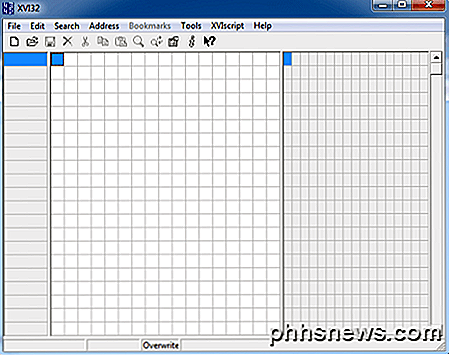
Kairėje pusėje yra šešiakampis žiūryklė, o dešinė pusė yra duomenų inspektorius, kuris iš esmės konvertuoja hex reikšmes į faktines duomenų vertes. Tai beveik neįmanoma suprasti ką nors iš hex pusės, todėl net nerimauti dėl to. Dauguma duomenų apie duomenų pusę taip pat neturės prasmės, tačiau dažniausiai bus keli pagrindiniai teksto elementai, kurie parodys, kokio tipo failą dirbate. Savo pirmuoju pavyzdžiu atidariau "Word" dokumentą, kuriame pašalino .docx plėtinį. Štai kaip atrodė XVI32:
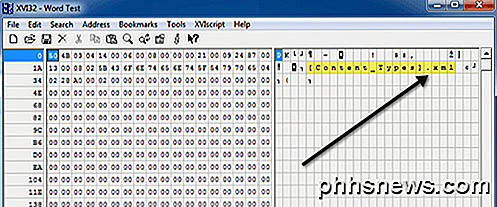
Pirmoji vieta, kur galima ieškoti, yra duomenų inspektoriaus viršuje. Kaip matote, galime matyti .XML, tai reiškia, kad tai yra XML failas. Bet palauk, jūs sakote, ar tai nėra "Word" dokumentas? Techniškai visi Word dokumentai yra "XML" failai "Office 2010". Visas "Word" dokumento turinys iš tikrųjų saugomas pagrindiniame XML failo viduje, todėl jūs jį matote.
Tačiau, jei duomenų inspektoriaus naršydami žemyn, pamatysite vieną iš pastraipos skilčių pabaigos:
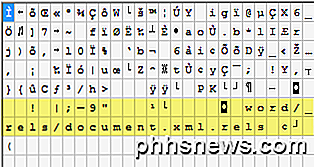
Ten jūs pagaliau pamatysite "žodį" ir "dokumentą", kuris jums sako, kad tai yra "Word" dokumentas. Kai kurie failų tipai, pvz., "Word" dokumentai, yra šiek tiek sunkiau išsiaiškinti dėl pagrindinės XML struktūros, tačiau jūs tiesiog turite jį slinkti ir ieškoti, o jūs jį suprasite. Kiti failų tipai yra labai paprasti. Pavyzdžiui, tai yra tai, ką gaunu atidarius XVI32 PDF rinkmeną:
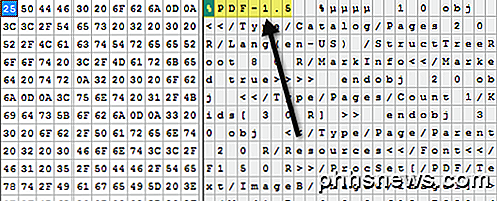
Pirmoje eilutėje viršuje yra PDF, todėl žinote, kad dirbate su PDF failu. Labai lengva! Štai kaip atrodo, atidarius PNG atvaizdo rinkmeną:
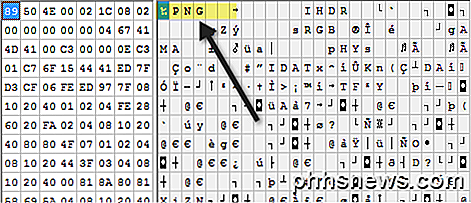
Vėlgi, labai lengva suprasti, nes PNG yra parašytas ties pačia failo viršuje. Kaip paskutinis pavyzdys, taip pat nusprendžiau išbandyti MP3 failą, kad pamatytumėte, koks jis atrodė. Tai buvo šiek tiek sunkiau, tačiau, jei pažvelgsite į aukščiausią vietą ir "Google", bet kokios trijų ar keturių raidžių kombinacijos, kurios atsiranda visose dangtelėse, tai išsiaiškinsite.
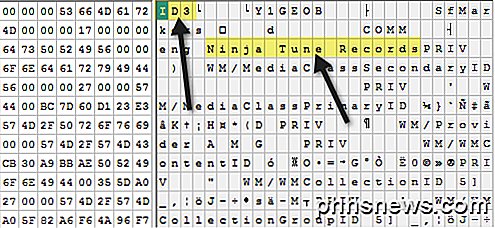
Kaip matote, ID3 pasirodo labai pirmoje eilutėje. Nors MP3 nepateikia, ID3 suteikia jums didžiulę užuominą, nes ID3 yra metaduomenys, kuriame saugoma visa informacija apie muzikos failą, pvz., Atlikėją, pavadinimą, albumą, metus ir tt Taigi, pamatę ID3, galite prisiminti, kad tai MP3 failas. Taip pat matote kitus patarimus, pvz., "Ninja Tune Records", tai reiškia, kad tikriausiai yra keletas garso failų.
Apskritai manau, kad tai yra daug geresnis būdas išsiaiškinti, kaip atidaryti failą be failo plėtinio, o ne atsitiktine tvarka išbandyti įvairius failų plėtinius be jokios idėjos. Jei vis dar negalite suprasti, kokio tipo failo turite, paskelbkite komentarą ir bandysiu padėti. Mėgautis!

Kaip automatizuoti tūrį, puošimą ir kitus efektus "GarageBand"
Gebėjimas automatizuoti takelius yra vienas iš "GarageBand" galingiausių funkcijų. Automatika leidžia jums reguliuoti garsumą, panoramą, echo ir kitus efektus skirtingose jūsų dainos vietose. GarageBand, kaip įgyvendina šią funkciją, iš tiesų yra labai paprastas ir intuityvus, todėl lengva pradėti.

Kaip susieti savo "Android" telefoną su "Windows 10"
Ar žinote, kad galite susieti savo "Android" telefoną su "Windows 10", kad sukurtumėte supaprastintą patirtį tarp dviejų įrenginių?Kai nustatysite, galėsite naršyti žiniatinklį, naudoti programas, siųsti el. Laiškus ir atlikti kitas užduotis išmaniajame telefone, tada tvirtai persijungti į savo kompiuterį ir tęsti užduotis ten, kur baigėte.Šiame straipsnyje me



